在WPS PPT文档中如何插入视频
我们在在使用WPS演示编辑PPT文档的时候,想要在幻灯片中插入视频以便播放,该怎么操作呢?今天就跟大家介绍一下在WPS PPT文档中如何插入视频的具体操作步骤。
1. 首先使用WPS演示打开PPT文档,进入主页面后,点击上方的“插入”菜单。
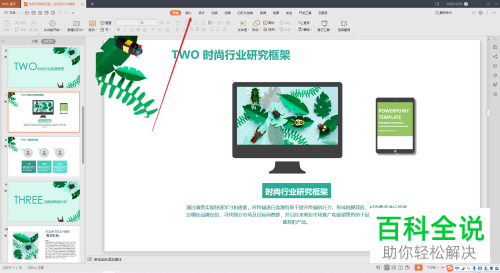
2. 在打开的插入选项中,找到“视频”,点击下拉菜单。
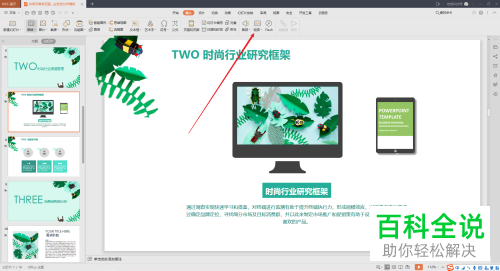
3. 在打开的菜单中,选择“嵌入本地视频”选项
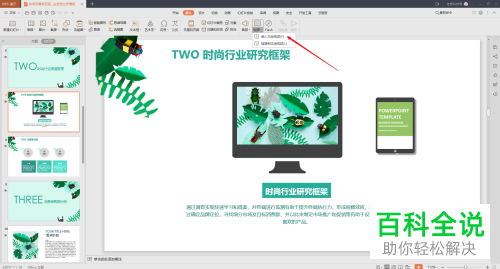
4. 如图,在弹出的窗口中,选择想要插入的视频文件,点击右下方的打开按钮。

5. 然后我们通过点击视频四周的小圆圈,对视频的大小和位置进行设置。
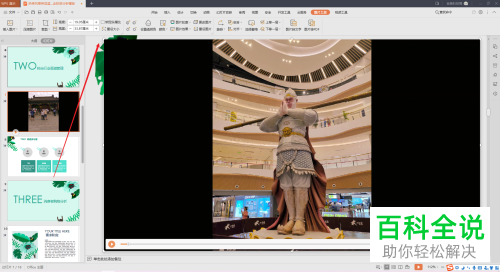
6. 最后,在上方的“视频工具”选项中,对视频播放的开始方式,音量进行设置即可。

以上就是在WPS PPT文档中如何插入视频的具体操作步骤。
赞 (0)

